文章详情页
解决win10中edge提示“若要更改默认应用程序请转到设置”的教程
浏览:3日期:2023-02-12 11:39:35
Edge是win10系统中新出现的一款浏览器,微软意图使用它来代替IE浏览器在用户心目中的位置,但是不可否认的是,新款浏览器的功能确实比IE的功能多,它在IE的优点上进行了升级,如今很多用户也习惯了使用这款浏览器了。但是刚刚习惯的朋友就遇到了这样一个错误,双击运行浏览器时无法打开,不仅如此系统会弹出下图所示的提示界面,并且在右下角会出现“已重置应用默认设置”的提示窗口!遇到这样的情况该怎么办呢?

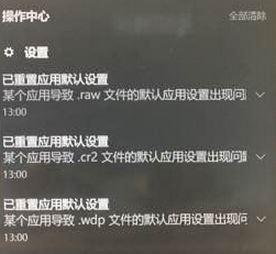 方法步骤:
方法步骤:1、使用鼠标单击左下角的开始图标,打开设置选项界面!
2.随后在设置界面中单击打开最下方的“应用”图标!
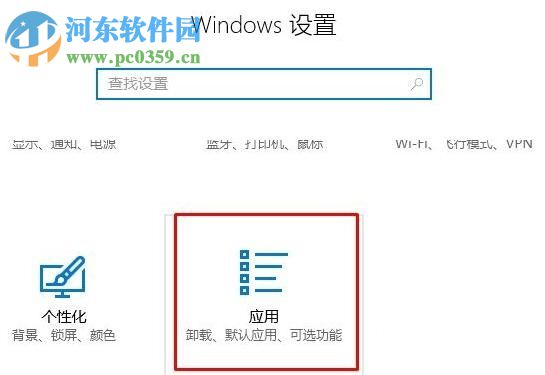
3、进入设置界面之后,在左侧可以找到一个叫做:默认应用的选项,单击进入这个新界面!
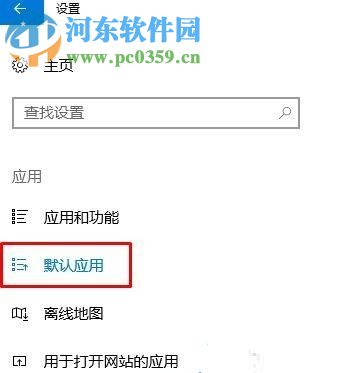
4、随后就会出现下图所示的“重置”选项了,单击它即可!
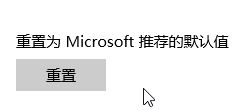
5、点击之后在界面中寻找到浏览器,小编这里默认设置的是360安全浏览器,将它修改为:Microsoft Edge浏览器就可以了!
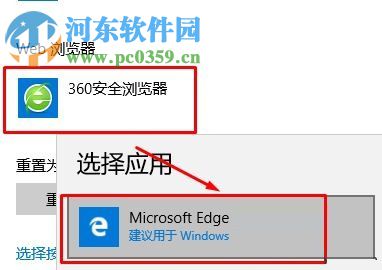
6、完成之后需要对电脑进行重新启动操作才能生效!
以上就是解决在win10中,Microsoft Edge浏览器提示“若要更改默认应用程序请转到设置”故障的方法了。由于这款浏览器出现的时间较短,难免会出现一些小故障,大家不必在意。使用这个教程就能恢复使用了,需要的用户赶紧设置一下吧!
相关文章:
1. Thinkpad e580笔记本怎么绕过TPM2.0安装Win11系统?2. Windows Modules Installer Worker是什么进程?硬盘占用100%的原因分析3. 地毯式轰炸!不符合要求的电脑也收到全屏的 Win11 升级提醒 4. 银河麒麟操作系统(KyLin)常用问题及解决方法5. Win10系统360浏览器搜索引擎被劫持解决方法 6. UOS怎么设置时间? 统信UOS显示24小时制的技巧7. grub2引导freebsd详解8. win XP系统的电脑无法连接苹果手机怎么解决9. 统信uos系统怎么管理打印界面和打印队列?10. CentOS上的安全防护软件Selinux详解
排行榜
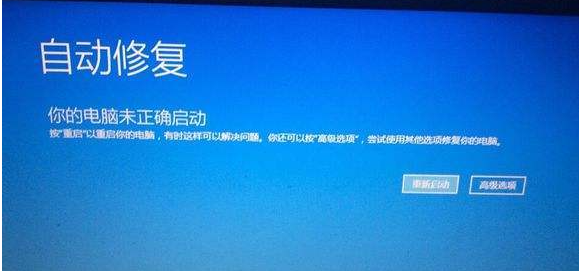
 网公网安备
网公网安备